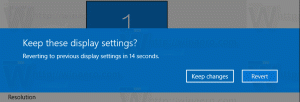Chrome maakt het nu mogelijk om met één klik een incognitomodus-snelkoppeling te maken
Bijna elke Google Chrome-gebruiker is bekend met de incognitomodus, waarmee een speciaal venster kan worden geopend waarin uw browsegeschiedenis en persoonlijke gegevens niet worden opgeslagen. Met recente updates maakt Chrome het mogelijk om rechtstreeks een speciale snelkoppeling naar de incognitomodus te maken.
Advertentie
Incognito in Google Chrome is een venster dat de functie voor privé browsen implementeert. Hoewel het geen dingen opslaat zoals uw browsegeschiedenis, cookies, site- en formuliergegevens, geeft het u toegang tot uw profiel, bladwijzers, enz. Cookies blijven eigenlijk opgeslagen tijdens uw incognitosessie, maar worden verwijderd zodra u de incognitomodus verlaat.
Het is ook belangrijk op te merken dat als je een incognitovenster hebt geopend en je vervolgens een ander opent, Chrome je privé-browsesessie in dat nieuwe venster blijft gebruiken. Om de incognitomodus af te sluiten en te beëindigen (bijvoorbeeld om een nieuwe incognito-browsesessie te starten), moet u alle incognitovensters sluiten die u momenteel hebt geopend.
De snelkoppeling incognitomodus
Met Google Chrome kunt u een snelkoppeling maken waarmee u met één klik direct een nieuw incognitovenster kunt openen. Beginnend in Chrome Canary 86.0.4227.0, zoals opgemerkt door GeekerMag, bevat daarvoor een speciale optie.
Wanneer u een nieuw incognitovenster opent, kunt u nu op het profielpictogram klikken en een nieuw item zoeken, Snelkoppeling maken.

Zodra u erop klikt, maakt Chrome een snelkoppeling op het bureaublad voor u waarmee direct een nieuw incognito-browservenster wordt geopend.

Standaard is de optie verborgen achter de vlag chrome://flags/#enable-incognito-shortcut-on-desktop, dus je moet het eerst inschakelen.
Welnu, in plaats van je druk te maken over vlaggen, kun je zo'n snelkoppeling handmatig maken. Het is heel makkelijk. De stappen worden behandeld in het volgende bericht.
Maak een Google Chrome-snelkoppeling in de incognitomodus
Als u de native implementatie van Google wilt proberen, volgt u de onderstaande instructies.
De snelkoppelingsfunctie incognitomodus inschakelen
- Google installeren Chrome Canarische als je dat nog niet hebt gedaan.
- Typ het volgende in de adresbalk:
chrome://flags/#enable-incognito-shortcut-on-desktop. - Selecteer Ingeschakeld uit het vervolgkeuzemenu rechts van de optie Later lezen.

- Start de browser opnieuw zodra daarom wordt gevraagd.
Nu heb je de snelkoppelingsoptie in het incognitoprofielmenu.